仕事柄、毎日使っているAdobe製品。
特にPhotoshopは編集者としてマストで、画像加工やサイズ変更・切り抜きなどで活用しています。
これがないと不便で仕事に支障を来すレベル。
他にも代替ソフトはあるのですが、昔からPhotoshopなので、もう離れることができません。
LOVE、Photoshop。
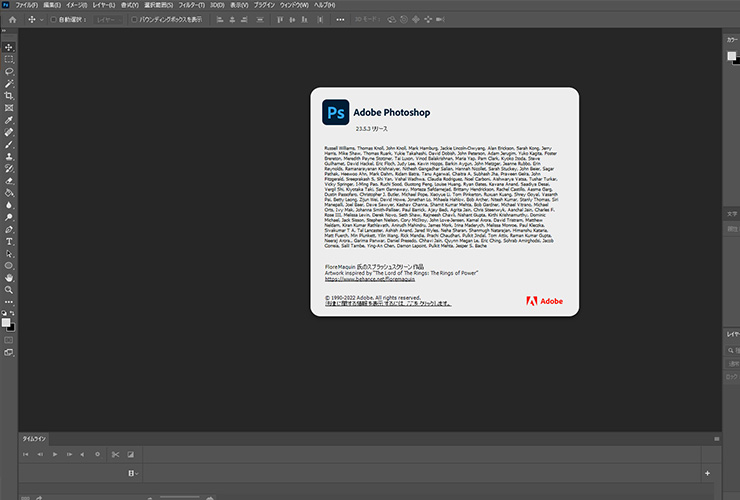
たまに発生するAdobe CCの同期エラー。その対処法について、当サイトが行っている方法をご紹介
頻繁ではないのですが、たまに発生するAdobe CCの同期エラー。
こんな感じで発生します。
Adobe CC製品をお使いの方は見慣れた画像ではないでしょうか。
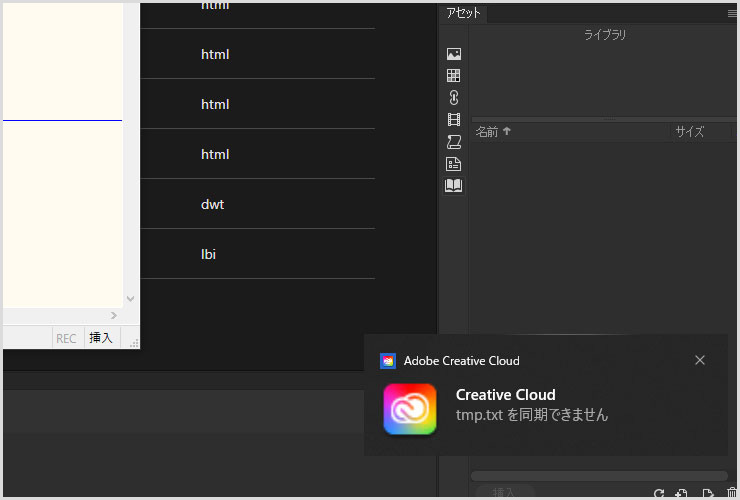
こいつが表示されると厄介で、手動で同期してもエラーになったりします。
再起動しも直らない場合もあり、なかなか面倒です。
エラーが出る原因
ちなみにAdobe CCの公式サポートに問い合わせたり法人窓口に問い合わせしたことがあるのですが、原因は多岐にわたるので「コレ」と特定するのは非常に難しいとのこと。
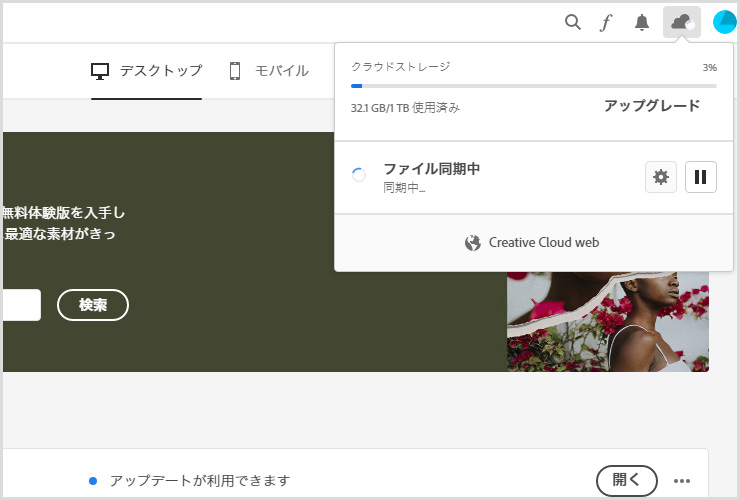
会社やPCによって環境は違うので、それも当然。
ただ、「こうやるとエラー解消しやすいですよ」と教えてもらったこともあるので、普段当サイトがやっている対処法と合わせてご紹介したいと思います。
Adobe CC同期エラーへの対処法
対処法その1 再起動してみる
困ったときの再起動。
再起動さえやってしまえば、大抵の不具合は直るんじゃないか。
そんな気さえする万能のコマンド。
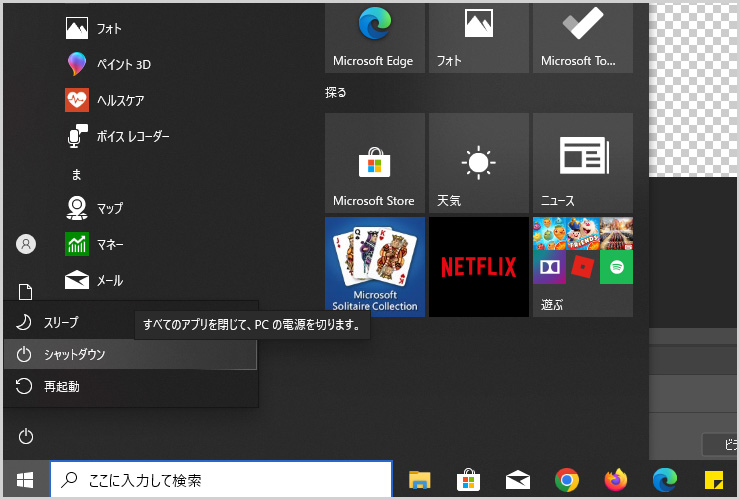
WindowsでもMacでもAndroidでもiOSでも。
不具合で困ったら再起動してみると良いかもしれません。
ちなみにこれで直る可能性は半分くらい。
ローカルIPをDHCPから固定などに変更したりした後に同期エラーが出るようであれば、OSを再起動すると経験上効果てきめんだったりします。
対処法その2 手動で同期してみる
これも原始的かつ手軽に試せる対処法。
ただこれで直る可能性は低く、体感で30%くらいです。
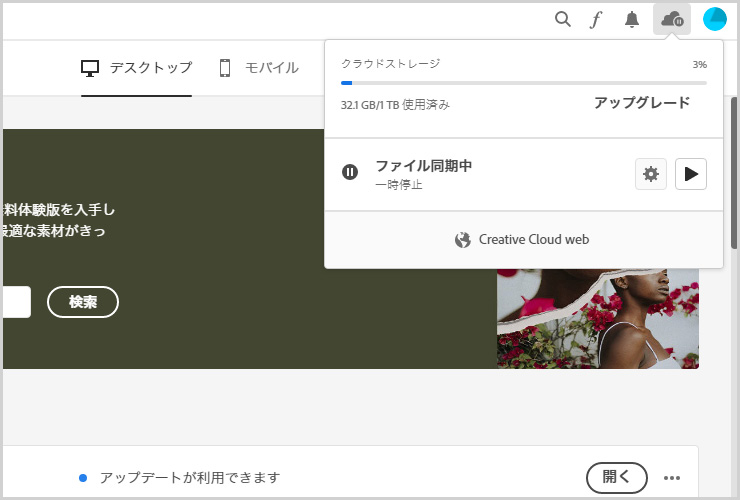
一度ストップボタンを押し、「一時停止」になったのを確認後、プレイボタンを押してみましょう。
これが手動で同期する方法です。
例えば何かの拍子でネットワーク系のエラーが一時的に発生した場合に、この方法が有効な気がします。
一時的なのでネットワーク系のエラーはもう解消しているが、Adobe CCが自動で更新していないのでエラー表示がされている。
そんな時は手動で更新してあげることにより問題解決できます。
対処法その3 DBファイルを削除してアプリケーションを再起動する
これはAdobeのサポートサイトに掲載されている方法。
実はこれが1番効果のある方法だと思います。
実際、これをやってOSを再起動してしまえば直っています。
とはいってもそれは当サイトの環境の場合。
人によっては直らない場合もあるかもしれませんが、試す価値ありです。
Creative Cloudを終了する
左のハンバーガーメニューから「ファイル」>「Creative Cloudを終了」をクリック。
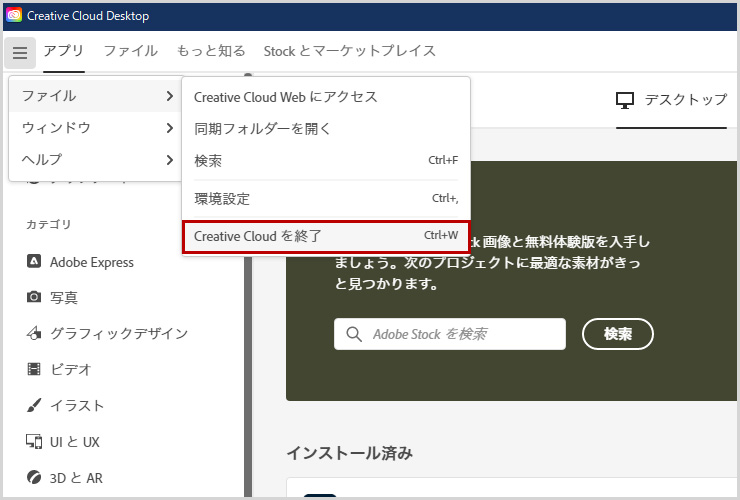
.dbファイルを削除する
その後、以下のディレクトリに移動し「.db」が付くファイルを削除します。
※拡張子 *.db-shm、*.db-wal のファイルも含む
[Windows] C:\Users\<ユーザー名>\AppData\Roaming\Adobe\CoreSync
[Mac OS] Macintosh HD/Users/<ユーザー名>/Library/Application Support/Adobe/CoreSync
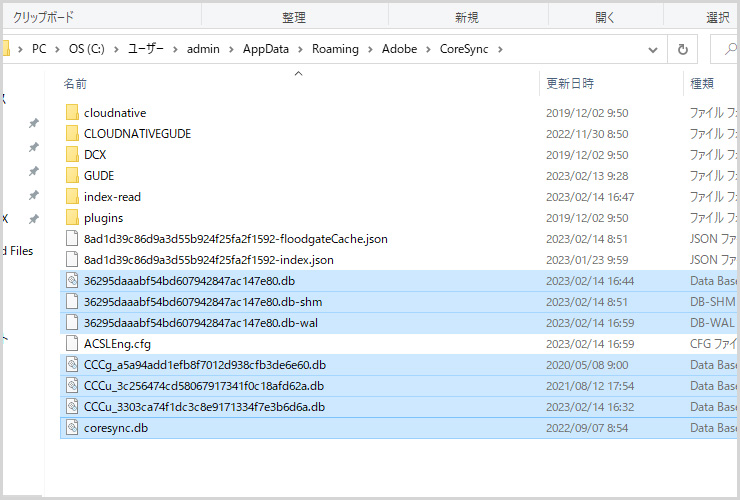
削除後、Creative Cloudを再起動する
「.db」「.db-shm」「.db-wal」を含むファイルを削除後に、Creative Cloudを再起動します。
大抵はこれで同期が再開されます。
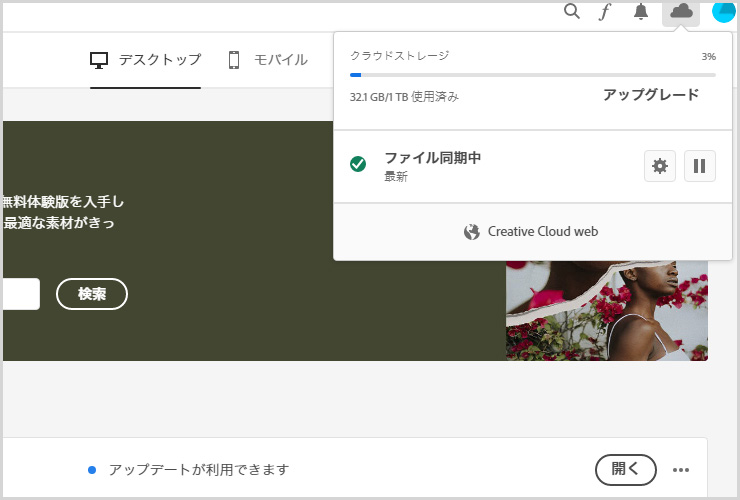
なお、詳しい方法についてはAdobeのサポートサイトに掲載されていますので、そちらをご確認ください。
ストレージの同期に関するトラブル全般の対処(Creative Cloud)
対処法その4 セキュリティソフトのルールを確認する、システム管理者へ問い合わせる
セキュリティソフトの設定やネットワーク系の設定でAdobeとの通信が制限されている場合、エラーが発生する場合があります。
この場合は個人で対処するには限界があり、システム管理者へセキュリティソフトの設定変更または通信の許可をお願いするしかありません。

完全に個人PCの場合、使っているセキュリティソフトを一時的にオフにしてエラー解消するのか確認するのもありだと思います。
それで解決するのであれば、セキュリティソフトのマニュアルを確認し、Adobe製品や通信サーバーをホワイトリストに追加しましょう。詳しくはお使いのセキュリティソフトのサポートへ問い合わせてみてください。
エラーが発生しやすいシーン
ネットワーク越しに更新を繰り返すと発生しやすい気がする
よくネットワーク越しにファイルを開くことがあるのですが、それを繰り返し更新していると同期エラーが発生する確率が高い気がします。
例えば、この記事の原稿はAdobe CCの共有ファイルに入れています。
そこを直接開き、原稿を書いていると同期エラーが発生する確率が高いように感じます。
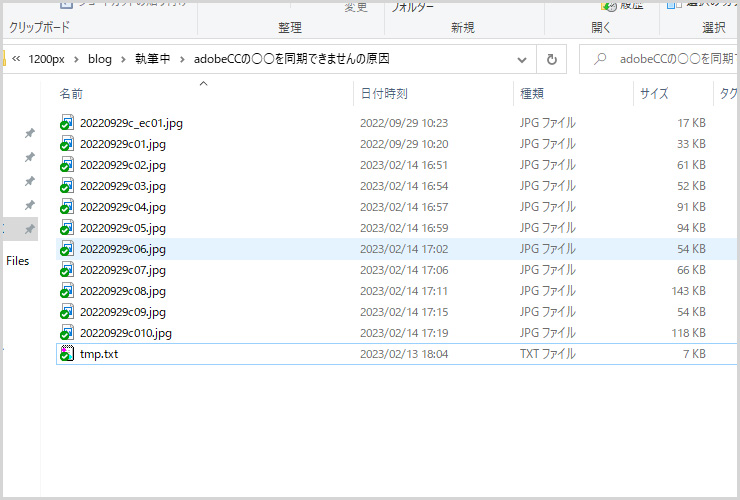
編集者にとって原稿は命で、何度もしつこいくらい保存します。
Ctrl+Sキーは無意識のうちに押しているといっても過言ではなく、事あるごとに保存しています。
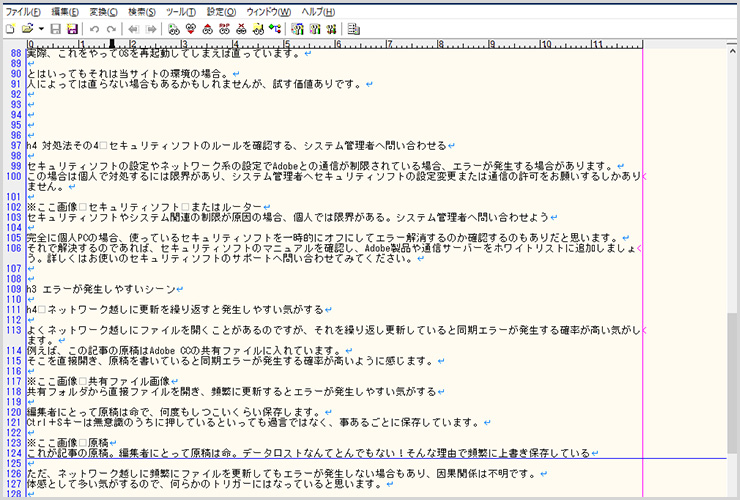
ただ、ネットワーク越しに頻繁にファイルを更新してもエラーが発生しない場合もあり、因果関係は不明です。
体感として多い気がするので、何らかのトリガーになっていると思います。
PCの起動直後
PCの起動直後にエラーが発生するパターンも往々にしてあるような気がします。
ただ、このパターンの場合、手動で更新してあげればすんなりと直る場合がほとんどです。
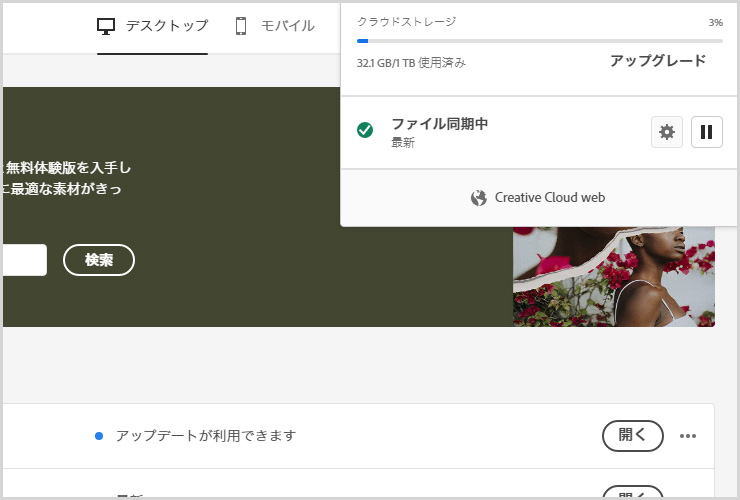
手動更新の方法は前述しているように、「ストップマーク」をクリックしてから、「プレイマーク」をクリックでOK。ファイル同期中の下の文言が「最新」になれば成功しています。
固定IPの変更後、またはVPNの解除後
リモートワークでVPNを張ることがあるのですが、VPN解除後にエラーが発生しやすい気もします。
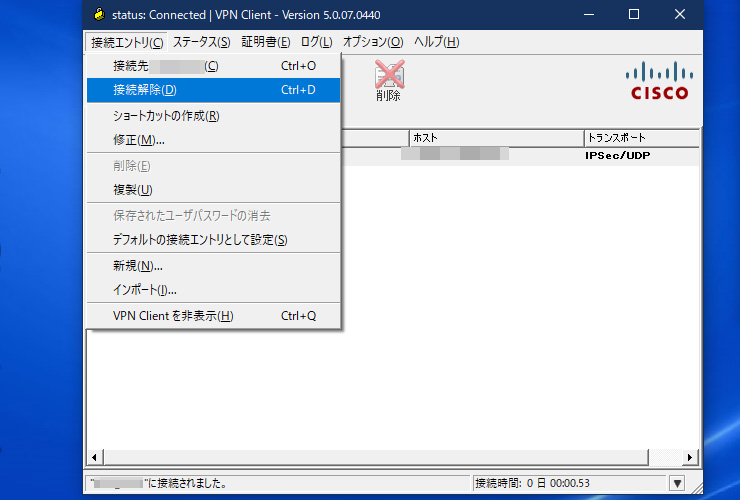
当サイトの環境の場合ですが、システムの都合上、一旦固定IPからDHCPに変更してVPNを張っています。
・VPN(DHCP)
・VPN解除(固定IP)
もちろん、VPN解除後は指定の固定IPへ戻しています。
ネットワークの設定が変更されているのですから、この過程でAdobe CCの通信に何らかの影響を与えているのかもしれません。
この状態で発生した同期エラーは手動で更新しても失敗するので、一度再起動します。
再起動することでエラーの発生を防ぐことができます。
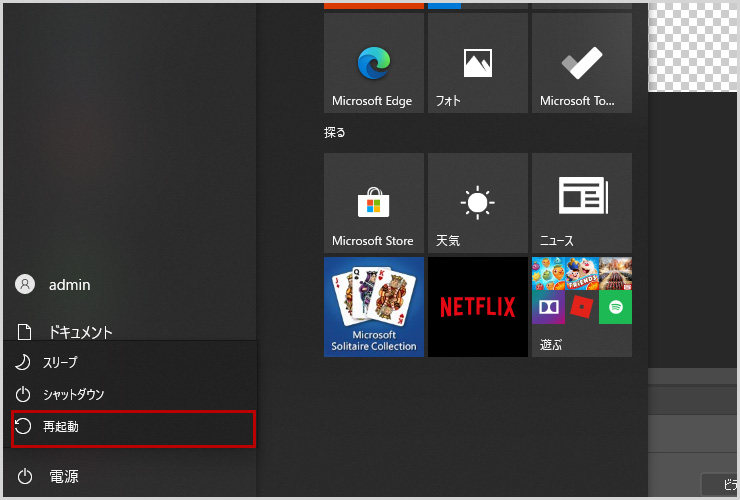
あくまでTechMuddy編集部の環境で行っている対処方法なので参考程度に
なお、これらの対処方法はあくまでTechMuddy編集部が行っている方法。
PC環境やネットワーク環境、Adobe CCのバージョンなどの違いにより効果がない場合もあります。
ただ今のところ、この方法で何とかエラー回避してうまくやっています。
Adobe CCの同期エラーでお困りの際は、ぜひお試しください。




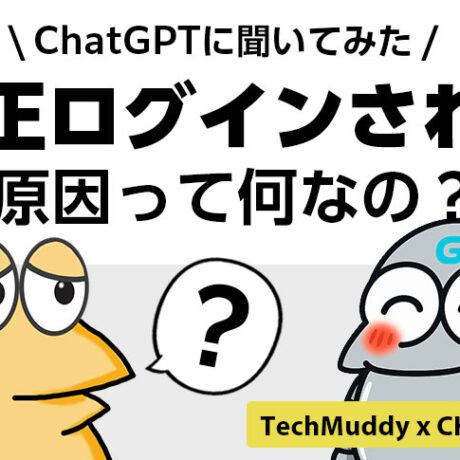

コメント